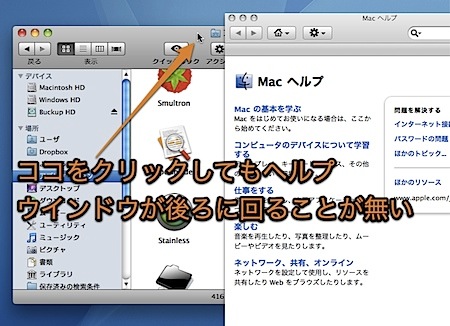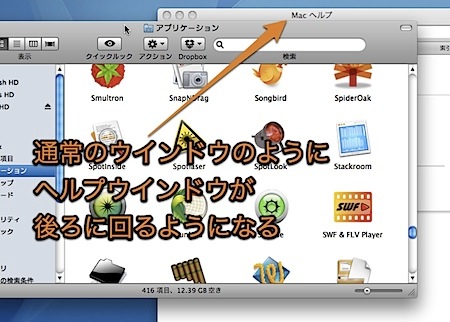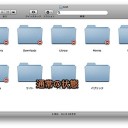Macの「ヘルプ」ウインドウの設定を変更して、通常のウインドウのように他のウインドウの後ろに隠れるようにする方法です。
Mac OS X 10.6 Snow Leopardでも、設定変更ができます。
ヘルプウインドウを通常のウインドウにする
Macのヘルプウインドウは、「フローティングウインドウ」で表示されます。
フローティングウインドウとは、通常のウインドウとは異なり、必ず最前面に表示されるウインドウです。「カラーパネル」や「フォントパネル」が例です。
このように、アプリケーションのウインドウをクリックしても前に出てきません。これは、場合によっては、ヘルプを見ながら作業する際に不便な時があります。
そこで、裏技を使用してヘルプウインドウが後ろに回ることができるように、設定を変更する方法を紹介します。
「ヘルプ」ウインドウをの設定を変更する
まず、Mac OS X 10.6 Snow Leopardの場合を紹介します。
「起動ディスク(Macintosh HDなど)」→「アプリケーション」→「ユーティリティ」と移動し「ターミナル」を起動します。
そして、「ターミナル」に以下のように入力します。
defaults write com.apple.helpviewer DevMode -boolean true
「ヘルプ」を閉じ、さらに表示すると通常のウインドウと同じ挙動になります。また、Dockにアイコンが表示されるようになります。
設定を元に戻すには以下を入力してください。
defaults delete com.apple.helpviewer DevMode
Mac OS X 10.5 Leopardの場合は、以下を入力すると設定が変更されます。
defaults write com.apple.helpviewer NormalWindow -boolean true
元に戻すには、以下を入力します。
defaults delete com.apple.helpviewer NormalWindow
裏技ですので自己責任で行ってください。
以上、Macのヘルプウインドウが後ろに隠れるように設定を変更する裏技でした。